Comment supprimer automatiquement le silence d'une vidéo
Dec 08, 2025
Il y a souvent des pauses silencieuses indésirables qui donnent un effet peu attrayant à l'enregistrement de l'audio ou de la vidéo. Celles-ci peuvent ruiner ou réduire la qualité de tout enregistrement. Les parties silencieuses peuvent également perturber le flux vidéo et audio. Mais, heureusement, vous pouvez désormais supprimer le silence d'un simple clic et réaliser des enregistrements impeccables.
Un outil de détection des silences est en mesure de supprimer rapidement et automatiquement toutes les pauses silencieuses dans n'importe quelle vidéo ou vidéoclip - plus de montage manuel. Dans cet article, nous allons vous montrer comment enlever le silence et éviter les pauses silencieuses dans vos futurs enregistrements.
Comment supprimer automatiquement le silence d'une vidéo
1. Wondershare Filmora
Pour supprimer automatiquement les silences d'une vidéo, vous aurez peut-être besoin d'un outil de détection des silences, non ? Wondershare Filmora dispose d'un outil de détection des silences étonnamment facile à utiliser qui peut vous aider ! Doté d'une interface intuitive, il est également équipé d'une multitude d'outils de montage professionnels pour réaliser des vidéos convaincantes. Vous pouvez maintenant essayer Wondershare Filmora pour supprimer le silence selon vos besoins. Avec la fonctionnalité d'IA, Filmora est à même d'accélérer le traitement de la détection du silence.
Expert en montage vidéo pour supprimer le silence
- Couper, rogner et fusionner la vidéo sans perte de qualité.
- Vitesse de vidéos plus flexible, de 100x rapide à 0.01x lente.
- Plus de 10 millions de ressources créatives.
- Marqueurs automatiques de rythmes aux audios.
- Montage IA, fond vert, écran partagé, PIP, panorama & zoom, etc.
- Exportez la vidéo jusqu'à 100 pistes avec un rendu rapide.
- Partagez la vidéo en 4K sur YouTube et Vimeo.
Voici comment utiliser la détection de silence Filmora.
1. Téléchargez et installez Wondershare Filmora sur votre appareil. Lancez-la. Cliquez sur Fichier et tapez sur Importer un média<Importer des fichiers média. Ensuite, sélectionnez la vidéo dont vous souhaitez supprimer le silence. Cliquez sur Ok pour importer.
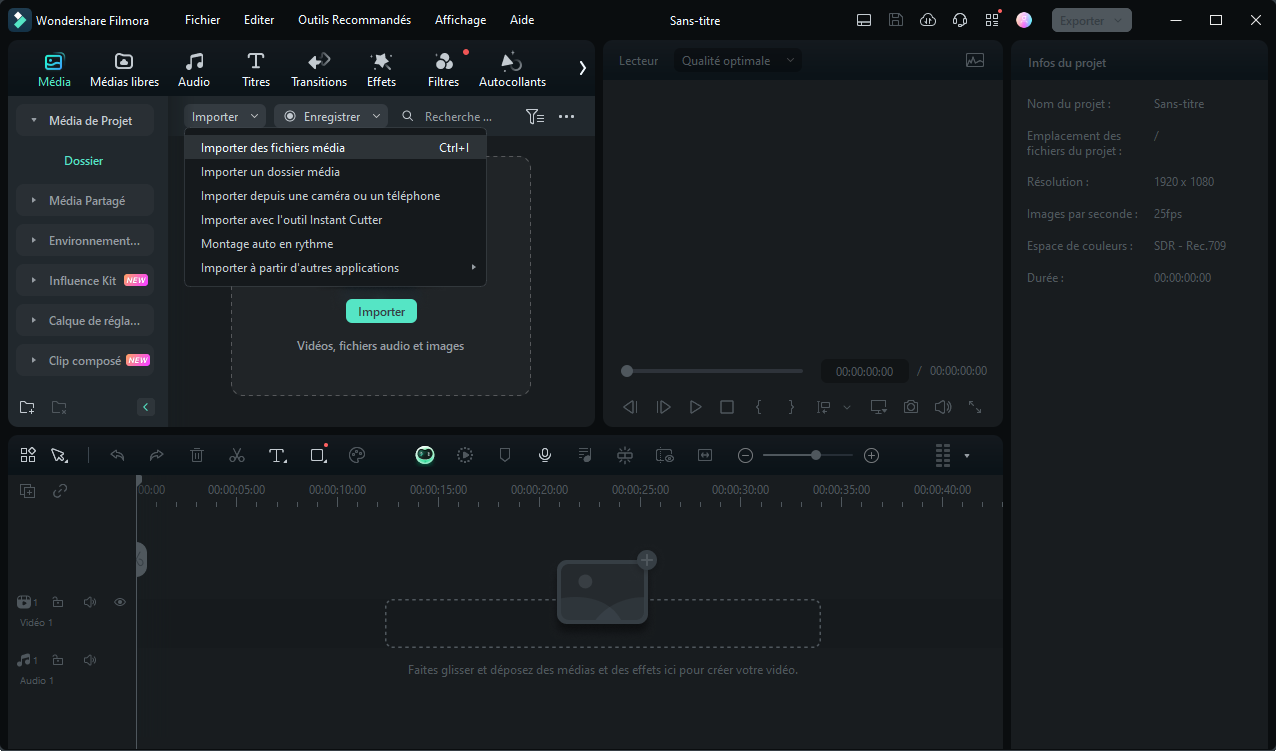
2. Faites glisser la vidéo sur la timeline. Ensuite, cliquez sur l'icône des rythmes musicaux pour la détection des silences.
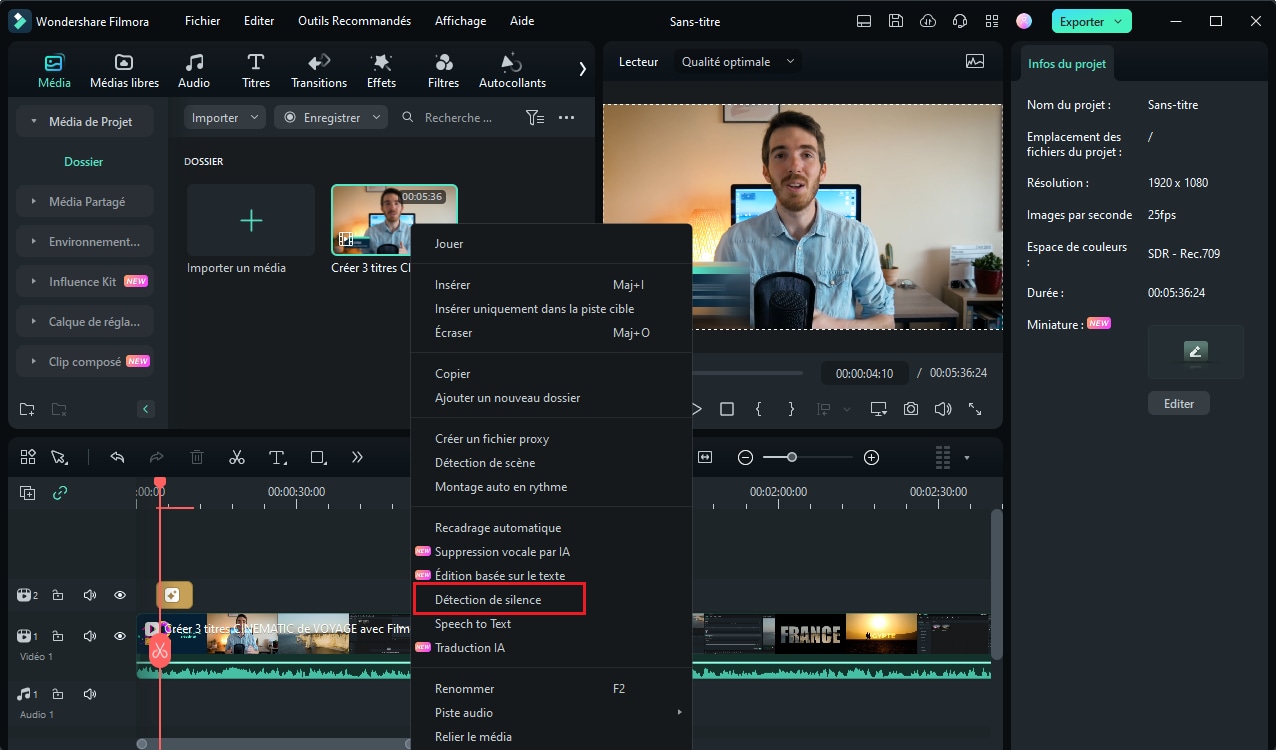
3. Dans la nouvelle fenêtre qui apparaît, vous pouvez modifier les paramètres suivants. Filmora vous aide à détecter automatiquement des silences dans votre vidéo. Dans cette interface de prévisualisation, vous êtes en mesure d'ajuster plus précisément la structure
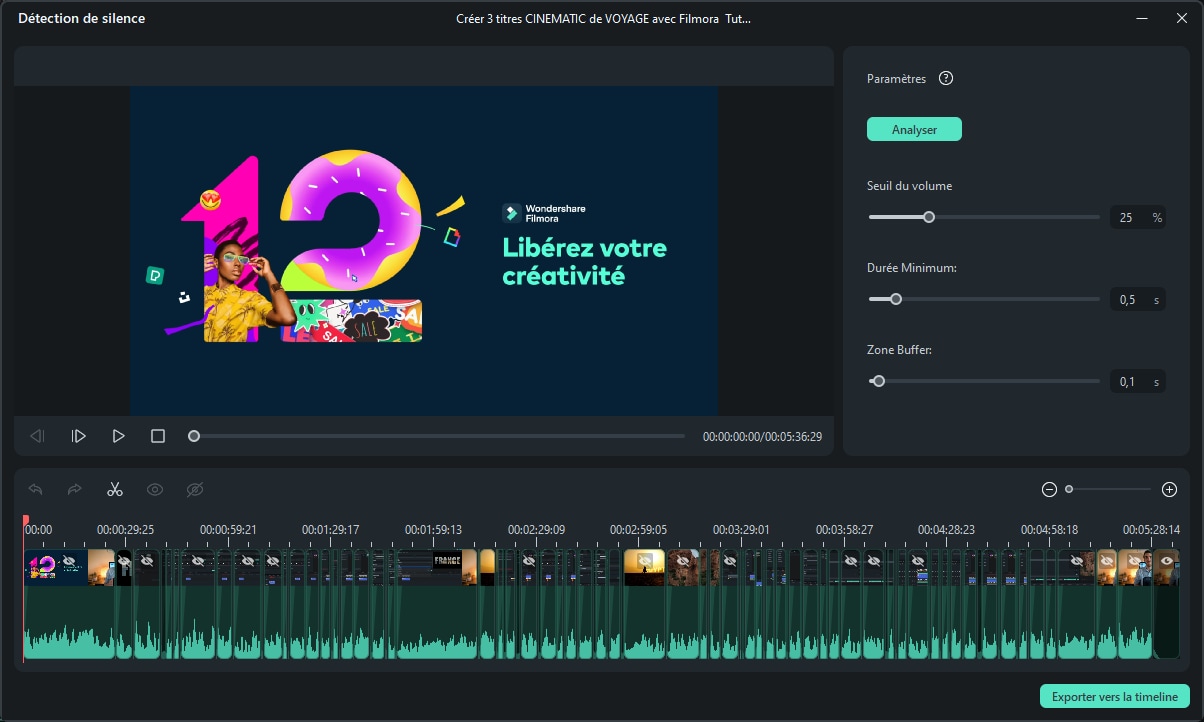
- Seuil de volume : Les segments inférieurs à la valeur seuil spécifiée seront automatiquement exclus.
- Durée minimale : Spécifiez la durée du silence. La partie silencieuse en dessous de la limite de temps fixée sera supprimée.
- Zone Buffer : Vous pouvez augmenter ou diminuer le temps de tampon pour les points de départ et d'arrivée des parties audibles.
4. Après avoir réglé les paramètres de détection du silence, cliquez sur Démarrer pour supprimer automatiquement le silence. La timeline ci-dessous montre les parties silencieuses surlignées en noir. Vous pouvez également lire la vidéo pour confirmer si la détection du silence a fonctionné.
5. Si ce n'est pas satisfaisant ou si vous avez besoin d'une détection très précise des silences, vous pouvez modifier les paramètres et cliquer sur Redémarrer.
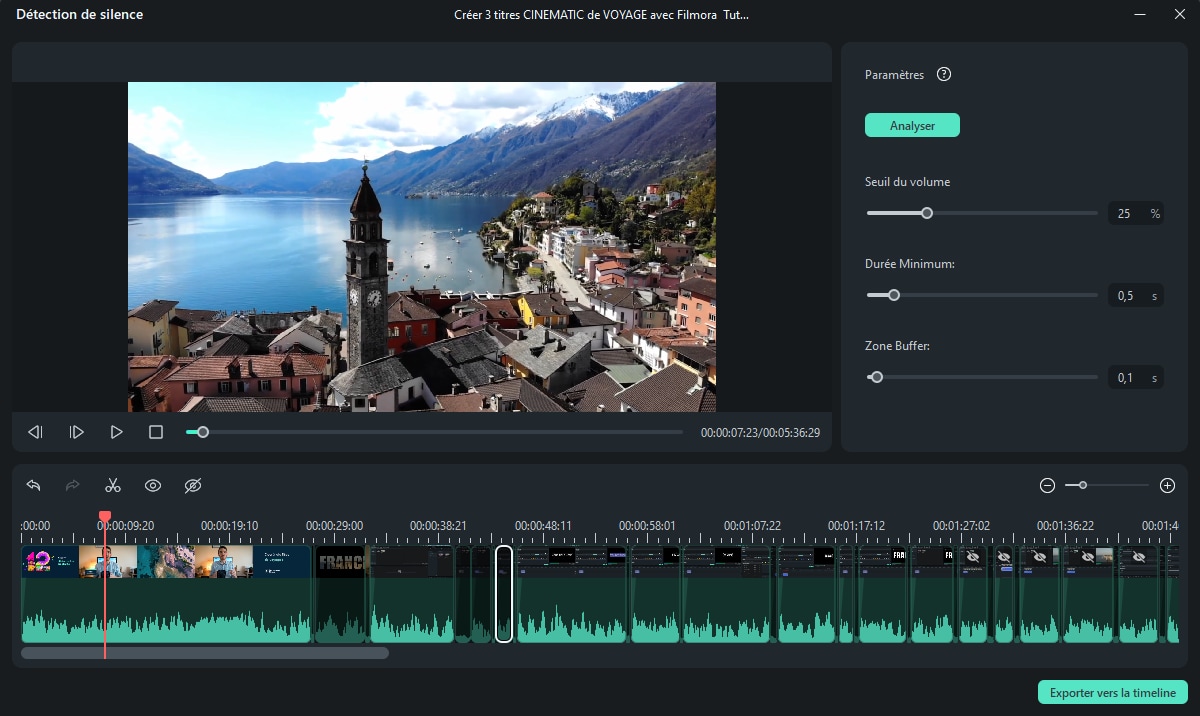
6. Une fois que vous avez obtenu les résultats souhaités, cliquez sur Exporter vers la Timeline pour continuer à l'éditer.
7. Vous pouvez également exporter directement en local. Vous pouvez nommer la vidéo et choisir la résolution de votre choix.
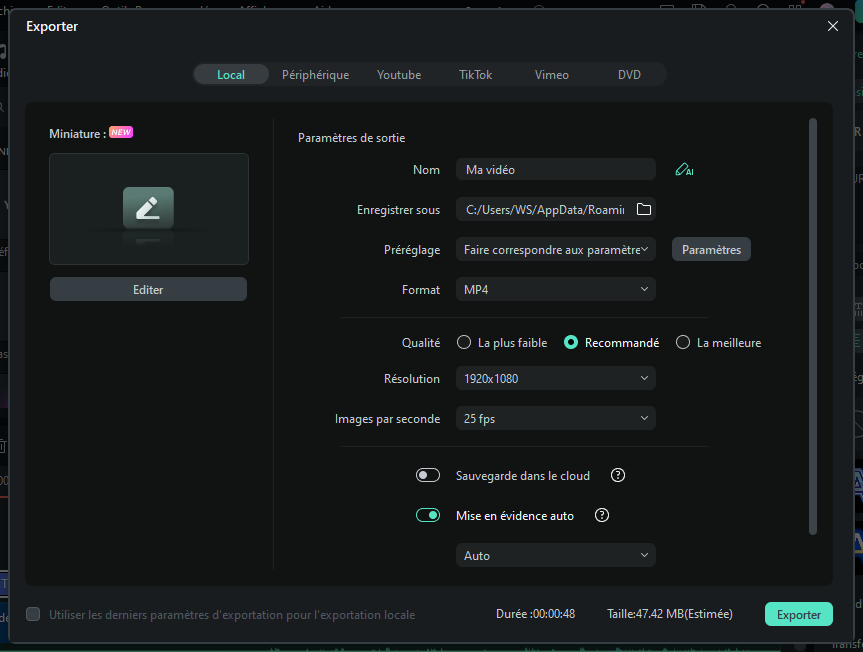
2. AutoCut
AutoCut prend en charge la plupart des scénarios pour supprimer les partie du silence dans votre vidéo. Il ne fait que 30 secondes pour mener à bien l'analyse sur le silence de votre vidéo. Cet outil de montage vous permet d'effectuer la suppression du silence pour presque tous les formats. De plus, vous êtes en mesure de faire le montage sur plusieurs pistes à la fois. Avant d'analyser les silences, il faut définir le bruit pour mieux localiser les parties silencieuses. Et puis, la suppression des silences se passent efficacement et automatiquement sur votre appareil.
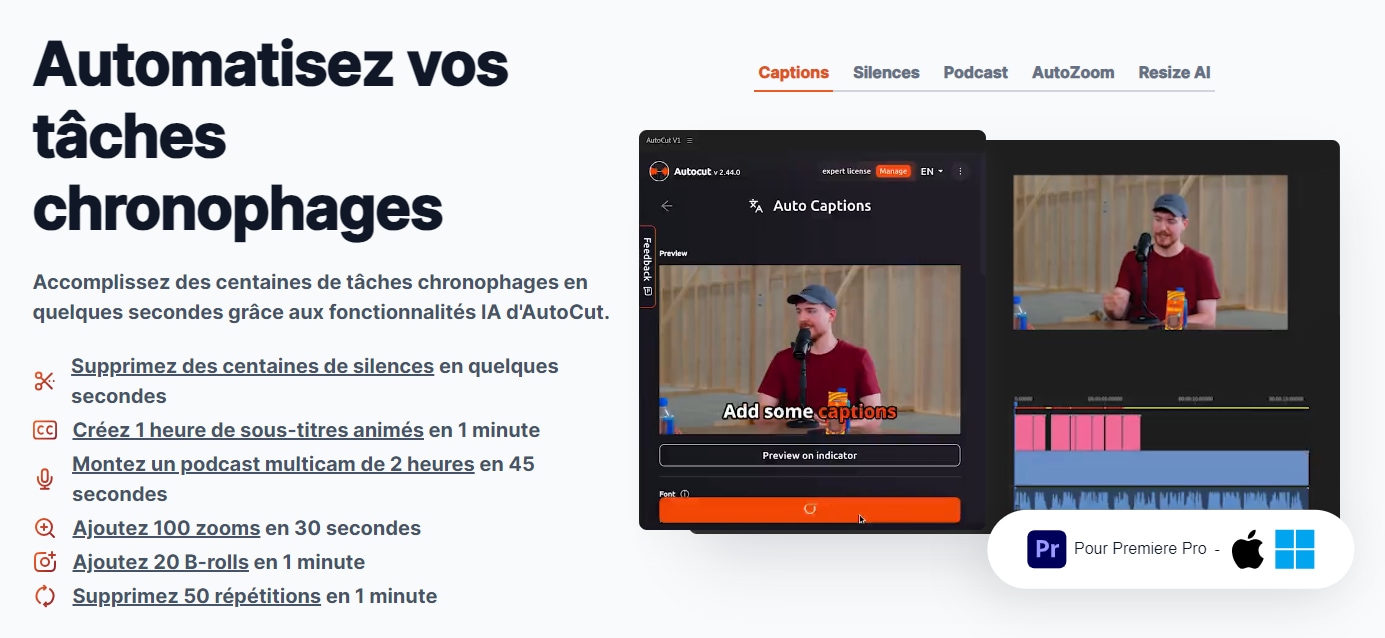
AutoCut vous propose des fonctionnalités plus que l'analyse et la suppresion du silence. Vous pouvez utiliser cet outil à ajouter des sous-titres, à éditer les textes à l'aide d'IA, à zoomer votre vidéo et bien plus encore. Si vous souhaitez essayer son performance, Autocut a un essai gratuit de 14 jours sans aucunes limites sur les fonctionnalités.
Conseils pour éviter les pauses silencieuses lors de l'enregistrement
Si vous voulez que vos vidéos soient exemptes de pauses silencieuses peu attrayantes, vous devez vous assurer que les petits bruits soient éliminés. Par la suite, les parties silencieuses peuvent être supprimées grâce à la détection du silence.
Voici quelques conseils pour supprimer définitivement le silence des MP3.
#1. Assurez-vous que l'environnement d'enregistrement soit calme.
La meilleure façon de supprimer le silence est de choisir une zone d'enregistrement calme. Un espace clos est un endroit idéal pour enregistrer sans air ou autres sons indésirables. De cette façon, vous pourrez par la suite utiliser la fonction de détection des silences d'un éditeur pour les supprimer et obtenir un enregistrement sans faille.

#2. Utilisez un filtre Pop pour adoucir les plosives.
Afin de supprimer complètement le silence de vos vidéos, vous devez minimiser le bruit qui se dégage naturellement lorsqu'une personne parle ou chante. L'utilisation d'un filtre pop, une barrière physique qui élimine l'air émis par les plosives, peut vous aider à supprimer le silence. Ce filtre sert à réduire ou à supprimer le courant d'air, ce qui permet de retirer les parties silencieuses sans problème par la suite.

#3. Choisissez un microphone acoustique de qualité
Le type de microphone influe considérablement sur la qualité de l'enregistrement. L'utilisation d'un microphone cardioïde peut vous aider à supprimer les silences. It is also known as a unidirectional microphone that only captures the sound coming from a single source and hence naturally eliminates the surrounding noises. La zone captée par un microphone unidirectionnel est limitée, de sorte qu'il n'enregistre pas les bruits indésirables ou lointains.
#4. Configurer une porte/seuil de bruit pour le microphone
Un logiciel de porte de bruit élimine tous les sons en dessous d'une valeur seuil spécifique. Pour cela, vous devez d'abord télécharger un logiciel comme NoiseGator qui supprime les bruits de fond en fermant une porte virtuelle lorsque quelqu'un ne parle pas. Ensuite, téléchargez le câble audio virtuel sur le site de VB audio. Redémarrez votre ordinateur et ouvrez les paramètres du son et NoiseGator. Réglez les paramètres audio sur NoiseGator. Ensuite, sélectionnez votre microphone comme source d'entrée et le câble de sortie comme source de sortie. Maintenant, tout le son provenant de votre microphone passera par la porte de bruit, et les bruits de fond seront éliminés.

#5. Apprenez les techniques de respiration appropriées pour l'enregistrement
Les bruits de respiration peuvent ruiner un enregistrement. Vous devez vous entraîner à respirer par le nez ou très lentement et profondément par la bouche afin de pouvoir ensuite supprimer les silences des MP3 en utilisant l'outil de détection des silences. Vous pouvez également vous entraîner à enregistrer de manière à ce que votre respiration soit synchronisée avec votre rythme cardiaque.
Résumé
Finalement, la réalisation de vidéos de qualité professionnelle est devenue facile. Puisque l'audio affecte la qualité globale de tout enregistrement, il est crucial et doit être édité à la perfection. Tout cela est rendu possible grâce à la fonction de détection des silences disponible sur Filmora. Désormais, vous pouvez créer des vidéos impeccables et enregistrer des fichiers audio de haute qualité en effectuant des réglages précis avec cet outil de détection des silences.
En ajustant les paramètres, même la plus petite durée de silence peut être facilement supprimée, d'un simple toucher. Passez donc à Filmora pour supprimer automatiquement le silence. Améliorez vos enregistrements en utilisant la fonction de détection des silences pour créer des vidéos exceptionnelles en toute simplicité.
Si vous cherchez un moyen de rattraper la tendance des images en mouvement, lisez cet article pour découvrir comment prendre des photos en direct sur TikTok.
by Marion Dubois Aug 27, 2025 18:18 PM
Si vous souhaitez utiliser la plate-forme de synthèse vocale d'Amazon, voici toutes les informations dont vous avez besoin.
by Marion Dubois Dec 11, 2025 15:09 PM
À la recherche d'une application gratuite pour améliorer la qualité vidéo sur Android ? Découvrez notre top 10 pour corriger le son, la résolution et la lumière. Testez la meilleure solution pour votre téléphone !
by Marion Dubois Dec 11, 2025 15:00 PM
Vous cherchez un moyen de supprimer du texte de clips vidéo ? Découvrez les meilleurs outils logiciels pour vous aider à supprimer le texte indésirable. Rendez vos vidéos plus claires et plus professionnelles.
by Marion Dubois Dec 11, 2025 14:58 PM
Cet article présente les convertisseurs de voix de femmes les mieux notés et utilisés par les créateurs de vidéos. Vous trouverez une bonne option pour créer des voix féminines de qualité.
by Marion Dubois Dec 11, 2025 14:56 PM
Cherchez-vous un outil pour créer des voix étonnantes pour vos vidéos tiktok? Ce guide vous parlera des meilleurs générateurs de voix tiktok que vous pouvez utiliser.
by Marion Dubois Dec 11, 2025 14:56 PM


